Фронт-офисного
| Вид материала | Руководство пользователя |
- Знаменні та пам’ятні дати в квітні 2010 року, 163.66kb.
- Живет в нашей деревне Иркинеево Симонов Александр Леонидович- ветеран Великой Отечественной, 7.55kb.
- Лекция на тему: «Пивной фронт: за кем беда?», 23.82kb.
- Липунова Семёна Ивановича не стало. Ксожалению, своего прадеда я никогда не видела,, 41.92kb.
- Язнала только своих бабушку и дедушку по маминой линии. Дедушка 22 июня 1941-го,, 49.71kb.
- «Информатика и вычислительная техника», 261.33kb.
- Более 400 моих односельчан ушло на фронт. Из них погибли 258!, 155.61kb.
- Прежде всего Оглавление 4 Ответы на вопросы для сомневающихся, 8028.92kb.
- Прежде всего Оглавление 4 Ответы на вопросы для сомневающихся, 8397.43kb.
- «Апробация умк «Использование и обслуживание периферийного и офисного оборудования», 161.52kb.
7.4.Документы в иностранной валюте
7.4.1.Валютные платежные поручения
Для вызова задачи используйте кнопку «Валютное платежное поручение» на панели «Задачи (валюта)» либо Платежи/Валютное платежное поручение.

Форма служит для предоставления пользователю информации о валютных платежных поручениях в формате международной системы электронных платежей S.W.I.F.T. и для работы с этими поручениями.
Чтобы просмотреть валютные платежные поручения:
- Выберите тип документов для просмотра в верхней части формы:
- «Текущий» – валютные платежные поручения текущего операционного дня;
- «Предыдущий» – валютные платежные поручения предыдущего операционного дня;
- «Дата» – валютные платежные поручения за дату, указанную в поле справа;
- «Период» – валютные платежные поручения за период, даты начала и окончания которого указаны в полях справа, по дням;
- «Отправляемые» – валютные платежные поручения, которые будут отправлены в банк при следующей синхронизации (документы в состоянии «Готов к отправке», «Изменен отправленный», «Помечен на удаление»);
- «Не проведенные» – валютные платежные поручения, отправленные в банк, но еще не проведенные в АБС Б2, а также поручения, которые не были отправлены в банк и не будут туда отправлены при следующей синхронизации (например, документы с недостаточным для отправки количеством подписей).
- Выбрав фильтр, нажмите кнопку «Применить».
В таблице отобразится список документов, соответствующих выбранным условиям фильтра.
В зависимости от статуса документов, записи в таблице отображаются в различных форматах шрифтов (см. «Документы в национальной валюте»).
Настройки и правила работы с валютными платежными поручениями аналогичны настройкам и правилам, описанным в разделах «Настройка нумерации документов», «Документы в национальной валюте», «Создание гривневого документа», «Наложение электронной подписи на документ», «Отправка документов в банк».
Внимание! По умолчанию в системе включена проверка на соответствие вводимых в поля валютного платежного поручения символов, разрешенных для S.W.I.F.T.-документа. Чтобы выключить эту проверку и получить возможность вводить в поля валютного платежного поручения кириллические символы, выберите меню «Сервис/Настройки системы», и в секции «Документы/Действия» установите флажок «Разрешить ввод кириллицы в валютном платежном поручении».
7.4.1.1.Описание элементов
| Элемент | О/З | Описание |
| Таблица | N\A | Таблица содержит список платежных поручений, соответствующих выбранному в верхней части формы фильтру. Записи отображаются в разных форматах шрифтов, в соответствии со статусами документов (см. «Документы в национальной валюте»). |
| Запись/Главная | ||
| Номер документа | + | Поле предназначено для ввода номера валютного платежного поручения. Номер подставляется автоматически при создании документа, согласно настройкам нумерации (см. «Настройка нумерации документов»), но вы можете изменить его. Внимание! После отправки документа в банк данное поле становится недоступным для редактирования! |
| Дата документа | + | Поле предназначено для ввода даты документа. По умолчанию при создании документа система подставляет в него текущую дату |
| Валюта | + | Поле позволяет указать валюту, в которой указана сумма платежного поручения. Значение подставляется из справочника (см. «Валюты») |
| Сумма | + | Поле позволяет ввести сумму платежного поручения |
| Срочность | + | Группа селекторных кнопок позволяет установить степень срочности проводки валютного платежного поручения:
|
| Основание | + | Поле позволяет ввести основание валютного платежного поручения. В этом поле могут использоваться только буквы и цифры, но не служебные символы. |
| Сведения о переводе | + | Поле позволяет ввести данные о денежном переводе, соответствующем платежному поручению, в установленном формате. В этом поле может быть не более 4 строк по 35 символов каждая. |
| Сохранить как стандартное | - | Флажок позволяет сохранить сведения о переводе в справочнике назначений к валютным платежным поручениям. Внимание! Если в последнем сохраненном платежном поручении флажок был установлен, то система автоматически установит его при создании нового документа |
| Банк получателя | + | Секция позволяет ввести данные о банке получателя: BIC-код или наименование и адрес банка, а также Party Information. В зависимости от выбранной опции A\D, вы можете ввести либо BIC-код, либо наименование и адрес банка получателя. Заполнение графы Party Information не обязательно при выбранной опции D. В графе BIC-код может быть введено только 8 или 11 символов, причем служебные символы недопустимы (допускаются только буквы или цифры). Внимание! Если при заполнении секции «Клиент-бенефициар» вы пользовались справочником (см. «Корреспонденты валютных платежных поручений»), система по умолчанию подставит данные о банке из этого справочника, соответствующие данному корреспонденту. |
| Клиент-бенефициар | + | Секция позволяет ввести данные о получателе: номер счета, наименование и адрес получателя. Вы можете ввести данные вручную или выбрать их из справочника (см. «Корреспонденты валютных платежных поручений»). Номера закрытых счетов недоступны для выбора. Внимание! При выборе получателя из справочника система автоматически заполняет также секцию «Банк получателя» и «Банк-посредник» (вкладка «Плательщик»), если данные о банке получателя и банке-посреднике есть в справочнике (см. «Корреспонденты валютных платежных поручений») |
| Наименование и адрес | + | Поле «Наименование и адрес» состоит из четырех строк. Первые 2 строки относятся к Наименованию, последние две – к Адресу. Именно в таком порядке они отображаются на печатной форме. Если для ввода наименования достаточно одной строки, вторую следует оставлять пустой, а адрес начинать вводить в третьей. Если при заполнении наименование/адрес не помещается в одной строке, переход на вторую осуществляется автоматически. Принудительный переход на следующую строку выполняется при помощи кнопки «Enter». |
| Запись/Плательщик | ||
| Тип комиссии | + | Группа селекторных кнопок позволяет выбрать тип начисления комиссии:
|
| Валюта | + | Поле позволяет указать валюту, в которой начисляется комиссия. Значение подставляется из справочника (см. «Валюты») |
| Счет комиссии | + | Поле позволяет выбрать номер счета для снятия комиссии из справочника (см. «Счета»). Номера закрытых счетов недоступны для выбора. |
| Код операции | + | Поле позволяет выбрать код операции по платежному поручению. Значение подставляется из справочника кодов операций, хранящегося на сервере банка |
| Код страны получателя | + | Поле позволяет выбрать код страны получателя платежа. Значение подставляется из справочника (см. «Страны»). Название страны подставляется автоматически после ввода кода |
| Банк-посредник | + | Секция позволяет ввести данные о банке-посреднике: BIC-код или наименование и адрес банка, а также Party Information. В зависимости от выбранной опции A\D, вы можете ввести либо BIC-код, либо наименование и адрес банка. Внимание! Если при заполнении секции «Клиент-бенефициар» вкладки «Главная» вы пользовались справочником (см. «Корреспонденты валютных платежных поручений»), система по умолчанию подставит данные о соответствующем корреспонденту банке-посреднике из этого справочника |
| Клиент-заказчик (плательщик) | + | Секция позволяет ввести данные о плательщике: имя, адрес, а также номер и код валюты счета плательщика. Номер счета, указанный в поле Валютный счет, используется также для определения филиала, куда будет направлен сформированный документ. Номера закрытых счетов недоступны для выбора. Внимание! Система запоминает последние введенные реквизиты плательщика и подставляет их по умолчанию в следующий оформляемый документ |
| Запись/Дополнительная | ||
| Дополнительные инструкции | - | Секция может содержать произвольную дополнительную информацию о переводе |
| Дополнительная информация | - | Секция может содержать произвольные данные, которые отправитель перевода хочет передать получателю |
| от | + | Поле позволяет указать дату, начиная с которой платежное поручение считается действительным. По умолчанию система подставляет в поле текущую дату |
| Состояние | + | В поле представлена информация о состоянии документа, а также о подписях, наложенных на документ – в графическом виде.  - указывает на наличие на документе первой подписи; - указывает на наличие на документе первой подписи; - указывает на наличие на документе второй подписи; - указывает на наличие на документе второй подписи;Внимание! В версиях приложения до 2.0.0.10  - наличие первой подписи, - наличие первой подписи, - наличие второй подписи. - наличие второй подписи. - указывает на наличие третьей подписи. - указывает на наличие третьей подписи.Внимание! Получение третьей подписи необходимо в том случае, если сумма документа превышает сумму заданного администратором авторизационного лимита. Информацию о пользователях, подписавших документ, можно просмотреть на закладке «Запись» Если документ необходимо подписать от имени другого пользователя, выберите в нижней части формы «Валютное платежное поручение» пункт «Подписи». В выпадающем списке выберите пункт «Удалить все подписи», затем – пункт «Подписать от имени…». Введите пароль другого пользователя, нажмите «Подписать». Подписать от другого пользователя можно только документ с пометкой «На клиенте». Документ, помеченный как отправленный в банк («В банке»), не может быть подписан от другого имени. |
Внимание! Если в настройках банка установлен одностраничный режим отображения данных, вся информация по счету будет представлена на вкладке "Запись".
В разделе «Валютное платежное поручение» возможно открыть любой документ в формате Word для редактирования и распечатки. Чтобы открыть текущий документ в формате Word:
1. Нажмите кнопку «Задачи» в нижней части формы Валютное платежное поручение.
2. В выпадающем списке выберите пункт «Открыть текущий документ в Word». Получившийся документ можно отредактировать, сохранить или распечатать.

В разделе « Валютное платежное поручение» можно также открыть форму предпечатного просмотра документов. Для этого:
1. Нажмите кнопку «Задачи» в нижней части формы Валютное платежное поручение.
2. В выпадающем списке выберите пункт «Просмотр печати». После этого документ можно распечатать либо закрыть и продолжить работу.
7.4.2.Заявки на покупку валюты
Для вызова задачи используйте кнопку «Заявка на покупку валюты» на панели «Задачи (валюта)» либо меню Платежи/Заявка на покупку валюты.

Форма служит для предоставления пользователю информации о заявках на покупку валюты и для работы с этими заявками.
Чтобы просмотреть заявки на покупку валюты:
- Выберите тип документов для просмотра в верхней части формы:
- «Текущий» – заявки текущего операционного дня;
- «Предыдущий» – заявки предыдущего операционного дня;
- «Дата» – заявки за дату, указанную в поле справа;
- «Период» – заявки за период, даты начала и окончания которого указаны в полях справа, по дням;
- «Отправляемые» – заявки, которые будут отправлены в банк при следующей синхронизации (документы в состоянии «Готов к отправке», «Изменен отправленный», «Помечен на удаление»);
- «Не проведенные» – заявки, отправленные в банк, но еще не проведенные в АБС Б2, а также заявки, которые не были отправлены в банк и не будут туда отправлены при следующей синхронизации (например, документы с недостаточным для отправки количеством подписей).
- Выбрав фильтр, нажмите кнопку «Применить».
В таблице отобразится список заявок, соответствующих выбранным условиям фильтра.
В зависимости от статуса документов, записи в таблице отображаются в различных форматах шрифтов (см. «Документы в национальной валюте»).
Настройки и правила работы с заявками на покупку валюты аналогичны настройкам и правилам, описанным в разделах «Настройка нумерации документов«, «Документы в национальной валюте», «Создание гривневого документа», «Наложение электронной подписи на документ», «Отправка документов в банк».
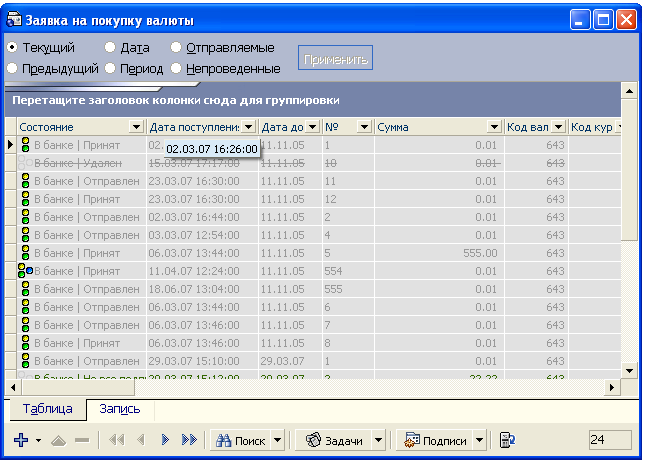
7.4.2.1.Описание элементов
-
Элемент
О/З
Описание
Таблица
N\A
Таблица содержит список заявок на покупку валюты, соответствующих выбранному в верхней части формы фильтру. Записи отображаются в разных форматах шрифтов, в соответствии со статусами документов (см. «Документы в национальной валюте»).
Запись
Номер
+
Поле предназначено для ввода номера заявки на покупку валюты. Номер подставляется автоматически при создании документа, согласно настройкам нумерации (см. «Настройка нумерации документов»), но вы можете изменить его.
Внимание! После отправки документа в банк данное поле становится недоступным для редактирования!
Сумма
+
Поле позволяет ввести сумму покупаемой валюты
Валюта
+
Поле позволяет указать валюту, на покупку которой оформлена заявка. Значение подставляется из справочника (см. «Валюты»)
Тип комиссии
+
Группа селекторных кнопок предназначена для выбора типа начисления комиссии: «удержать с суммы на покупку», «списать с нашего счета» или «перечислить на счет в банке». При выборе второго или третьего вариантов становятся доступными для ввода, соответственно, поля Счет комиссии или Счет
Комиссия, %
-
Поле предназначено для ввода процента комиссионного сбора на покупку валюты (если комиссия взимается в процентах)
Сумма комиссии
-
Поле предназначено для ввода суммы комиссионного сбора (если комиссия взимается в виде фиксированной суммы)
Валюта комиссии
+
Поле позволяет указать валюту, в которой насчитывается сумма комиссионного сбора. Значение подставляется из справочника (см. «Валюты»)
Макс. сумма комиссии
-
Поле предназначено для ввода максимальной суммы комиссионного сбора
Счет банка
-
Поле предназначено для ввода номера счета, на который следует перечислить сумму комиссии. Доступно только для типа комиссии «Перечислить на счет в банке»
Дата заявки
+
Поле предназначено для ввода даты документа. По умолчанию при создании документа система подставляет в него текущую дату
Действительна до
+
Поле предназначено для ввода граничной даты, до которой заявка считается действительной и подлежит выполнению
Курс
+
Группа селекторных кнопок предназначена для выбора типа курса валюты: рыночный (при выполнении заявки сумма рассчитывается, исходя из курса НБУ на дату выполнения заявки (см. «Курсы валют»)), фиксированный или по соглашению
Макс. курс
-
Поле предназначено для ввода максимального курса покупки, при котором заявка еще считается действительной и подлежит выполнению
Счета
Вкладка предназначена для выбора номеров гривневого и валютного счетов, а также счета комиссии из справочника счетов. Если купленная валюта зачисляется на заранее известный счет, выберите переключатель «На наш счет» в секции «Зачислить валюту», а затем выберите или введите вручную в поле Валютный счет номер счета, на который следует зачислить валюту. Номера закрытых счетов недоступны для выбора.
Если купленная валюта должна быть перечислена согласно платежному поручению, выберите переключатель «Согласно плат. поручению» и введите дату и номер соответствующего платежного документа в секции «Плат. поручение».
Внимание! Даже если купленная валюта перечисляется «Согласно платежному поручению», вы все равно должны заполнить поле Валютный счет - его значение будет использовано для определения филиала, в который будет направлен сформированный документ.
В секции «Гривневый счет» введите реквизиты счета, с которого будет снята сумма для покупки валюты.
Поле Счет комиссии предназначено для ввода номера счета, с которого будет списана сумма комиссионных. Это поле доступно только для типа комиссии «Списать с нашего счета»
Пенсионный фонд
Вкладка предназначена для ввода реквизитов отчислений в пенсионный фонд.
Внимание! Система запоминает последние введенные реквизиты пенсионного фонда и подставляет их по умолчанию в следующий оформляемый документ
Основание покупки
Вкладка предназначена для ввода данных об основании для покупки валюты. Кнопка позволяет вызвать форму просмотра данных об основании покупки валюты.
позволяет вызвать форму просмотра данных об основании покупки валюты.
Внимание! Поле не должно содержать латинских (английских) символов
Примечание
Вкладка предназначена для ввода произвольной дополнительной информации по заявке
Состояние
N\A
Поле содержит сведения о текущем статусе документа, а также информацию о подписях, наложенных на документ – в графическом виде.
 - указывает на наличие на документе первой подписи;
- указывает на наличие на документе первой подписи;
 - указывает на наличие на документе второй подписи;
- указывает на наличие на документе второй подписи;
Внимание! В версиях приложения до 2.0.0.10 - наличие первой подписи,
- наличие первой подписи, - наличие второй подписи.
- наличие второй подписи.
 - указывает на наличие третьей подписи.
- указывает на наличие третьей подписи.
Внимание! Получение третьей подписи необходимо в том случае, если сумма документа превышает сумму заданного администратором авторизационного лимита.
Информацию о пользователях, подписавших документ, можно просмотреть на закладке «Запись»
Сообщение о приеме
N\A
Поле содержит сообщение о допущенных при заполнении формы документа ошибках. Если ошибок нет, данное поле не отображается
7.4.3.Заявки на продажу валюты
Для вызова задачи используйте кнопку «Заявка на продажу валюты» на панели «Задачи (валюта)» либо в меню Платежи выберите Заявка на продажу валюты.

Форма служит для предоставления пользователю информации о заявках на продажу валюты и для работы с этими заявками.
Чтобы просмотреть заявки на продажу валюты:
- Выберите тип документов для просмотра в верхней части формы:
- «Текущий» – заявки текущего операционного дня;
- «Предыдущий» – заявки предыдущего операционного дня;
- «Дата» – заявки за дату, указанную в поле справа;
- «Период» – заявки за период, даты начала и окончания которого указаны в полях справа, по дням;
- «Отправляемые» – заявки, которые будут отправлены в банк при следующей синхронизации (документы в состоянии «Готов к отправке», «Изменен отправленный», «Помечен на удаление»);
- «Не проведенные» – заявки, отправленные в банк, но еще не проведенные в АБС Б2, а также заявки, которые не были отправлены в банк и не будут туда отправлены при следующей синхронизации (например, документы с недостаточным для отправки количеством подписей).
- Выбрав фильтр, нажмите кнопку «Применить».
В таблице отобразится список заявок, соответствующих выбранным условиям фильтра.
В зависимости от статуса документов, записи в таблице отображаются в различных форматах шрифтов (см. «Документы в национальной валюте»).
Настройки и правила работы с заявками на продажу валюты аналогичны настройкам и правилам, описанным в разделах «Настройка нумерации документов», «Документы в национальной валюте», «Создание гривневого документа», «Наложение электронной подписи на документ», «Отправка документов в банк».
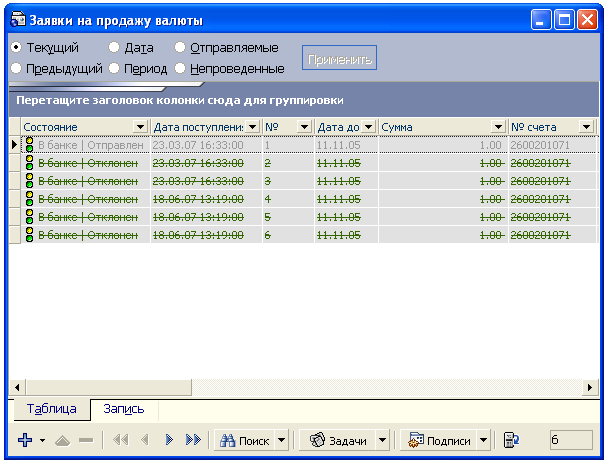
7.4.3.1.Описание элементов
| Элемент | О/З | Описание |
| Таблица | N\A | Таблица содержит список заявок на продажу валюты, соответствующих выбранному в верхней части формы фильтру. Записи отображаются в разных форматах шрифтов, в соответствии со статусами документов (см. «Документы в национальной валюте»). Первая колонка таблицы содержит сведения о текущем статусе документа, а также информацию о подписях, наложенных на документ – в графическом виде.  - указывает на наличие на документе первой подписи; - указывает на наличие на документе первой подписи; - указывает на наличие на документе второй подписи; - указывает на наличие на документе второй подписи;Внимание! В версиях приложения до 2.0.0.10  - наличие первой подписи, - наличие первой подписи, - наличие второй подписи. - наличие второй подписи. - указывает на наличие третьей подписи. - указывает на наличие третьей подписи. |
| Запись | ||
| Номер | + | Поле предназначено для ввода номера заявки на продажу валюты. Номер подставляется автоматически при создании документа, согласно настройкам нумерации (см. «Настройка нумерации документов»), но вы можете изменить его. Внимание! После отправки документа в банк данное поле становится недоступным для редактирования! |
| Сумма | + | Поле позволяет ввести сумму продаваемой валюты |
| Валюта | + | Поле позволяет указать валюту, на продажу которой оформлена заявка. Значение подставляется из справочника (см. «Валюты») |
| Валютный счет | + | Поле предназначено для выбора номера валютного счета из справочника счетов. Номер валютного счета используется также для определения филиала, в который будет направлен сформированный документ. Номера закрытых счетов недоступны для выбора |
| Курс | + | Группа селекторных кнопок предназначена для выбора типа курса валюты: рыночный (при выполнении заявки сумма рассчитывается, исходя из курса НБУ на дату выполнения заявки (см. «Курсы валют»)), фиксированный или по соглашению |
| Мин. курс | - | Поле предназначено для ввода минимального курса продажи, при котором заявка еще считается действительной и подлежит выполнению |
| Тип комиссии | + | Группа селекторных кнопок предназначена для выбора типа начисления комиссии: «удержать с суммы на покупку», «списать с нашего счета» или «перечислить на счет в банке» |
| Сумма комиссии | - | Поле предназначено для ввода суммы комиссионного сбора (если комиссия взимается в виде фиксированной суммы) |
| Комиссия, % | - | Поле предназначено для ввода процента комиссионного сбора на покупку валюты (если комиссия взимается в процентах) |
| Валюта комиссии | + | Поле позволяет указать валюту, в которой насчитывается сумма комиссионного сбора. Значение подставляется из справочника (см. «Валюты») |
| Счет комиссии | - | Поле предназначено для ввода номера счета, с которого следует списать сумму комиссии. Доступно только для типа комиссии "Списать с нашего счета" |
| Макс. сумма комиссии | - | Поле предназначено для ввода максимальной суммы комиссионного сбора |
| Счет банка | - | Поле предназначено для ввода номера счета, на который следует перечислить сумму комиссии. Доступно только для типа комиссии «Перечислить на счет в банке» |
| Дата заявки | + | Поле предназначено для ввода даты документа. По умолчанию при создании документа система подставляет в него текущую дату |
| Действительна до | + | Поле предназначено для ввода граничной даты, до которой заявка считается действительной и подлежит выполнению |
| Счет для зачисления грн. | + | Поля предназначены для ввода реквизитов гривневого счета, на который должно производиться начисление суммы после продажи валюты. Внимание! Система запоминает последние введенные реквизиты счета для зачисления гривни и подставляет их по умолчанию в следующий оформляемый документ |
| Состояние | N\A | Поле содержит сведения о текущем статусе документа (см. «Документы в национальной валюте») |
| Сообщение о приеме | N\A | Поле содержит сообщение о допущенных при заполнении формы документа ошибках. Если ошибок нет, данное поле не отображается |
| Подписи | N\A | Поля содержат сведения о первой и второй электронных подписях, наложенных на документ |
7.4.4.Заявки на конверсию валюты
Для вызова задачи используйте кнопку «Заявка на конверсию валюты» на панели «Задачи (валюта)» либо меню Платежи/Заявка на конверсию валюты.

Форма служит для предоставления пользователю информации о заявках на конверсию валюты и для работы с этими заявками.
Чтобы просмотреть заявки на конверсию валюты:
- Выберите тип документов для просмотра в верхней части формы:
- «Текущий» – заявки текущего операционного дня;
- «Предыдущий» – заявки предыдущего операционного дня;
- «Дата» – заявки за дату, указанную в поле справа;
- «Период» – заявки за период, даты начала и окончания которого указаны в полях справа, по дням;
- «Отправляемые» – заявки, которые будут отправлены в банк при следующей синхронизации (документы в состоянии «Готов к отправке», «Изменен отправленный», «Помечен на удаление»);
- «Не проведенные» – заявки, отправленные в банк, но еще не проведенные в АБС Б2, а также заявки, которые не были отправлены в банк и не будут туда отправлены при следующей синхронизации (например, документы с недостаточным для отправки количеством подписей).
- Выбрав фильтр, нажмите кнопку «Применить».
В таблице отобразится список заявок, соответствующих выбранным условиям фильтра.
В зависимости от статуса документов, записи в таблице отображаются в различных форматах шрифтов (см. «Документы в национальной валюте»).
Настройки и правила работы с заявками на конверсию валюты аналогичны настройкам и правилам, описанным в разделах «Настройка нумерации документов», «Документы в национальной валюте», «Создание гривневого документа», «Наложение электронной подписи на документ», «Отправка документов в банк».
7.4.4.1.Описание элементов
| Элемент | О/З | Описание |
| Таблица | N\A | Таблица содержит список заявок на конверсию валюты, соответствующих выбранному в верхней части формы фильтру. Записи отображаются в разных форматах шрифтов, в соответствии со статусами документов (см. «Документы в национальной валюте»). |
| Запись | ||
| Номер | + | Поле предназначено для ввода номера заявки на конверсию валюты. Номер подставляется автоматически при создании документа, согласно настройкам нумерации (см. «Настройка нумерации документов»), но вы можете изменить его. Внимание! После отправки документа в банк данное поле становится недоступным для редактирования! |
| Дата заявки | + | Поле предназначено для ввода даты документа. По умолчанию при создании документа система подставляет в него текущую дату |
| Действительна до | + | Поле предназначено для ввода граничной даты, до которой заявка считается действительной и подлежит выполнению |
| Цель | + | Поле предназначено для ввода цели конверсии валюты |
| Продажа | ||
| Сумма | - | Поле позволяет ввести сумму продаваемой валюты |
| Валюта | + | Поле позволяет указать валюту, на продажу которой оформлена заявка. Значение подставляется из справочника (см. «Валюты») |
| Наш счет | + | Поле предназначено для ввода или выбора из справочника номера счета, с которого снимается указанная сумма продаваемой валюты. Кроме того, согласно указанному в этом поле счету, определяется филиал, в который будет направлен сформированный документ. Список для выбора счета становится доступным только после ввода валюты. Номера закрытых счетов недоступны для выбора |
| Счет банка | + | Поле предназначено для ввода счета банка |
| Покупка | ||
| Сумма | - | Поле предназначено для ввода суммы покупаемой валюты |
| Валюта | + | Поле предназначено для выбора из справочника (см. «Валюты») кода покупаемой валюты |
| Куда перечислить | + | Переключатель позволяет указать, следует ли перечислить покупаемую валюту на указанный счет или согласно платежному поручению. В зависимости от этого следует указать либо номер счета в поле Счет, либо реквизиты платежного поручения в секции «Платежное поручение» |
| Счет | - | Поле предназначено для ввода или выбора из справочника номера счета, на который следует зачислить сумму покупаемой валюты (заполняется в зависимости от выбранного значения переключателя «Куда перечислить»). Список для выбора счета становится доступным только после ввода валюты. Номера закрытых счетов недоступны для выбора |
| Платежное поручение | - | Секция предназначена для указания номера и даты платежного поручения, согласно которому следует перечислить покупаемую валюту (заполняется в зависимости от выбранного значения переключателя «Куда перечислить») |
| Комиссия | ||
| Процент | - | Поле предназначено для указания процента комиссионного сбора (если комиссия начисляется в процентах от суммы) |
| Сумма | - | Поле предназначено для указания суммы комиссионного сбора (если комиссия взимается в виде фиксированной суммы) |
| Валюта | - | Поле предназначено для выбора валюты, в которой указана сумма комиссии. Значение подставляется из справочника (см. «Валюты») |
| Списать с нашего счета | + | Поле предназначено для выбора нашего счета, с которого следует списать сумму комиссионного сбора. Номера закрытых счетов недоступны для выбора |
| Зачислить на счет в банке | + | Поле предназначено для ввода номера счета, на который следует зачислить сумму комиссионного сбора |
| Контактная информация | - | Поле предназначено для ввода контактной информации нашего предприятия |
| Состояние | + | В поле представлена информация о состоянии документа, а также о подписях, наложенных на документ – в графическом виде.  - указывает на наличие на документе первой подписи; - указывает на наличие на документе первой подписи; - указывает на наличие на документе второй подписи; - указывает на наличие на документе второй подписи;Внимание! В версиях приложения до 2.0.0.10  - наличие первой подписи, - наличие первой подписи, - наличие второй подписи. - наличие второй подписи. - указывает на наличие третьей подписи. - указывает на наличие третьей подписи.Внимание! Получение третьей подписи необходимо в том случае, если сумма документа превышает сумму заданного администратором авторизационного лимита. Информацию о пользователях, подписавших документ, можно просмотреть на закладке «Запись» |
| Сообщение о приеме | N\A | Поле содержит сообщение о допущенных при заполнении формы документа ошибках. Если ошибок нет, данное поле не отображается |
7.4.5.Ввод документов в валюте
Чтобы создать валютное платежное поручение:
- Нажмите кнопку «Ввод документов в валюте» на панели «Задачи»;
- Нажмите кнопку
 на панели инструментов;
на панели инструментов;
- Заполните поля документа нужными значениями (см. «Описание элементов»);
- Сохраните документ. Система присваивает новому документу статус, определенный в настройках (см. «Настройка статуса нового или измененного документа по умолчанию»). Также на документ может быть автоматически наложена ваша электронная подпись (см. «Настройка автоматического наложения электронной подписи на документ»).
Внимание! Для того чтобы документ вступил в действие, он должен быть отправлен на сервер банка и проведен в АБС Б2 (см. «Отправка документов в банк» и «Проведенные документы»).
7.4.5.1.Описание элементов
| Элемент | О/З | Описание |
| Номер документа | + | Поле предназначено для ввода номера документа. Номер подставляется автоматически при создании документа, согласно настройкам нумерации (см. «Настройка нумерации документов«), но вы можете изменить его. Внимание! После отправки документа в банк данное поле становится недоступным для редактирования! |
| Дата документа | + | Поле предназначено для ввода даты документа. По умолчанию при создании документа система подставляет в него текущую дату |
| Планируемый остаток | N\A | Текстовый элемент отображает остаток на счете плательщика, указанном в секции «Плательщик», с учетом суммы данного документа (то есть, каким будет остаток на счете, если данный документ будет проведен в банке). Плановый остаток рассчитывается как разность текущего остатка и суммы всех необработанных документов (документов с двумя подписями в состояниях «Введен», «Готов к отправке», «Ожидает поступлений», «Ожидает приема»). При включенной настройке «Учитывать отложенные документы при вычислении планируемого остатка на счете» (меню Сервис/Настройки системы, секция «Документы/Параметры») будут учитываться также суммы документов со статусом «Отложен/На клиенте» |
| Сумма | + | Поле позволяет ввести сумму платежного поручения |
| Плательщик | + | Секция предназначена для ввода данных о плательщике по документу: выберите номер счета плательщика в поле Счет. МФО, наименование плательщика и описание выбранного счета будут подставлены автоматически из справочника корреспондентов для валютных документов (см. «Корреспонденты валютных платежных поручений»). Внимание! По умолчанию при создании документа система подставляет в данную секцию номер счета плательщика из последнего сохраненного валютного платежного поручения |
| Получатель | + | Секция предназначена для ввода данных о получателе платежа по документу: выберите получателя из справочника корреспондентов для валютных документов (см. «Корреспонденты валютных платежных поручений»), нажав кнопку  – поля секции будут заполнены значениями автоматически. – поля секции будут заполнены значениями автоматически.Вы можете заполнить только поле Идентификационный код – если реквизиты контрагента с таким кодом есть в справочнике корреспондентов, секция будет автоматически заполнена данными из справочника. Если у корреспондента есть несколько счетов, будут использованы последние реквизиты записи по данному получателю |
| Назначение платежа | + | Поле предназначено для ввода назначения платежа по документу. При его заполнении вы можете пользоваться вспомогательными кнопками «Бюджет», «Выбор НП» и «НДС». Если вы хотите, чтобы при создании документа система по умолчанию подставляла в него назначение платежа, выберите пункт меню Сервис/Настройки системы, в дереве настроек выберите пункт Документы/Шаблоны, установите флажок «Устанавливать по умолчанию следующее НП» и введите строку назначение платежа, которое будет подставляться при создании документов по умолчанию |
| Дата валютирования | - | Поле позволяет указать дату валютирования документа. Дата валютирования не может превышать дату документа более чем на 10 дней |
| Подписи | N\A | Поля содержат сведения о первой, второй и третьей электронных подписях, наложенных на документ. Внимание! Пользователь может подписывать документ только при наличии права на соответствующую подпись, а также на дебет счета, с которого будут списываться деньги. |
| Приоритет | - | Поле позволяет определить степень приоритетности данного документа при обработке |
| Сообщение о приеме | N\A | Поле содержит сообщение о допущенных при заполнении формы документа ошибках. Если ошибок нет, данное поле не отображается |
| Состояние | N\A | Поле содержит сведения о текущем статусе документа (см. « Документы в иностранной валюте») |
